다이어리의 일상기록페이지를 가면 지금까지 작성한 일기를 볼 수 있다. 게시물의 내용이 길때 내용을 한번에 보이게 할 수도 있고, 더보기 버튼을 통해 펼칠 수도 있는데, 더보기 버튼을 구현해보고 싶어서 구현해보기로 했다.
⭕️ 구현
- 글씨가 content 컨테이너를 넘친다면 → 더보기 버튼 예시 : …더보기
- 더보기는 버튼으로 처리한다.
- 글박스를 넘치는 글내용은 안보이도록 처리한다.
- 누르면 : 버튼이 없어지고, white-space:pre-line에 의해 줄바꿈이 발생한다.
- 새로고침이나 뒤로가기 누르면 더보기버튼이 다시 생김
- 버튼 클릭 유무에 따라 리스트의 길이가 유동적으로 바뀌어야한다.
- 글씨가 content 컨테이너를 넘치지 않는다면 더보기 버튼을 보이지 않는다.
- 더보기 버튼 없음
🧷 사용한 css 속성
css와 styled-component의 props를 사용하여 구현했다.
overflow: hidden
white-space: no-wrap
overflow
요소의 크기가 너무 커서 요소의 부모요소를 넘는 경우에 처리법을 지정한다.
부모요소의 높이값을 지정하거나 white-space:nowrap처리를 반드시 해주어야한다.
overflow:hidden // 넘치는 컨텐츠를 보이지 않게 한다.
overflow:visible // 넘치는 컨텐츠를 보이게한다.
overflow:clip // hidden처럼 컨턴츠를 보이지 않게 하고 스크롤이 생기지 않게한다.
overflow:scroll // 넘치는 부분에 스크롤을 생성한다.
overflow:auto //사용자 에이젠트가 정하고, 새로운 블록 서식 문맥을 생성한다. 데스크톱 브라우저의 경우 콘텐츠가 넘칠 때 스크롤바를 노출한다.
더보기 버튼에서 사용한 overflow의 속성은 overflow:hidden이다.
서버에서 받아온 일기 내용을 보여주는 요소의 높이를 글 한줄인 높이만 보이도록 설정을 했다.
한줄이상의 길이인 일기 내용을 overflow:hidden에 의해서 보이지 않게된다.
더보기 버튼을 누르면 overflow:visible을 하여 글 내용이 모두 보이도록 설정한다.
white-space
요소가 공백문자를 처리하는 법을 지정한다.
더보기 버튼에는 white-space: pre-line을 사용했다.
white-space: normal; // default 값으로 연속 공백을 하나로 합친다. 한줄이 길때 줄바꿈을 한다.
white-space: nowrap; // 연속 공백을 하나로 합친다. 줄바꿈은 <br/>로 인식한다.
white-space: pre; // 연속 공백을 유지하고 줄바꿈은 <br/>로 인식한다.
white-space: pre-wrap; // 연속 공백 유지. 줄 바꿈은 개행 문자와 <br> 요소에서 일어나며, 한 줄이 너무 길어서 넘칠 경우 자동으로 줄을 바꾼다.
white-space: pre-line; // 연속 공백을 하나로 합친다. 줄바꿈은 개행 문자와 <br> 요소에서 일어난다. 한 줄이 너무 길어서 넘칠 경우 자동으로 줄을바꾼다.
white-space: break-spaces; // 글내용 박스를 넘치는 요소에는 더보기 버튼을 누른 경우 white-space:pre-line 속성을 주어 서버에서 받아온 개행문자를 인식하여 사용자가 작성한 그대로 개행문자를 인식한 글이 보이게된다.
🧷 js
더보기 버튼 유무 판단
한줄이상인 일기 내용을 구별하기 위해서 js처리를 통해 한줄이상인지 아닌지를 구분해야한다.
const getContentLen = () => {
let longContents = props.data.logList.map(
(item) => item.content_main.indexOf('\n') > 0
);
setLongContent([...longContents]);
};
useEffect(() => {
getContentLen();
}, [props.page]);
서버에서 받아온 내용에 개행문자가 있다면 true, 없다면 false를 출력하도록 map함수를 작성하여 useState에 저장했다. 이 함수는 게시글의 페이지가 바뀔때마다 실행되도록 useEffect를 작성했다.
useState의 값은
[true,true,false,false,false]useState값은 위처럼 나오는데, true이면 더보기 버튼을 보여주고 false이면 더보기 버튼을 보이지 않도록 구현했다.
더보기 버튼 누른뒤 펼치기
const [moreButton, setMoreButton] = useState<number>(0);
const MoreButtonHandler = (index: number) => {
setMoreButton(index + 1);
};
<ViewLi key={index} clickIndex={moreButton} isMobile={isMobile}>
<ViewTitle>{item.content_title}</ViewTitle>
<ViewDate>{item.datetime.split(' ')[0]}</ViewDate>
{item.content_image ? (
<ViewImg
src={item.content_image}
view={isMobile}
alt="게시한 이미지"
/>
) : (
<></>
)}
<ViewContent className="content">
{item.content_main}
</ViewContent>
<MoreButton
isLongContent={longContent[index] as boolean}
onClick={() => MoreButtonHandler(index)}
>
더보기
</MoreButton>
</ViewLi>더보기 버튼을 누르면 MoreButtonHandler 함수가 작동하여 index를 moreButton에 저장한다. 이 값은 버튼의 상위 요소인 li에 전달된다.
🧷 css
styled-component는 props값을 전달 받을 수 있다.
props에 전달한 값은
isLongContent : true or false // 개행문자가 있는지 없는지 구분하는 boolean값
clickIndex : true or false // 더보기 버튼을 눌렀는지 구분하는 boolean 값 clickIndex는 어떤 게시물인지 구분한다. 자식선택자의 몇번째인지를 clickIndex로 전달한다. 자식선택자는 index값이 아닌 몇번째인지로 구분을 하기때문에 index저장시 +1 해야한다. clickIndex를 이용해서 button과 태그 와 Li의 길이를 유동적으로 설정 할 수 있다.
isLongContent는 button에 전달되어 버튼을 보이게 할지 여부를 전한다.
const ViewLi = styled.li<TextType>`
&:nth-child(${(props) => props.clickIndex}) > button {
display: none;
}
&:nth-child(${(props) => props.clickIndex}) > p.content {
white-space: pre-line;
overflow: visible;
height: 10%;
}
&:nth-child(${(props) => props.clickIndex}) {
height: auto;
}
width: 100%;
height: auto;
display: flex;
flex-direction: column;
margin-bottom: 20px;
padding: ${(props) => (props.isMobile ? '2% 5%' : '2% 15%')};
border-bottom: 1px solid #dbdbdb;
`;const MoreButton = styled.button<ContentType>`
&::before {
content: '...';
};
display: ${(props) => (props.isLongContent ? 'visible' : 'none')};
width: 20%;
border: 0;
background-color: white;
text-align: left;
color: gray;
`;🧷 결과
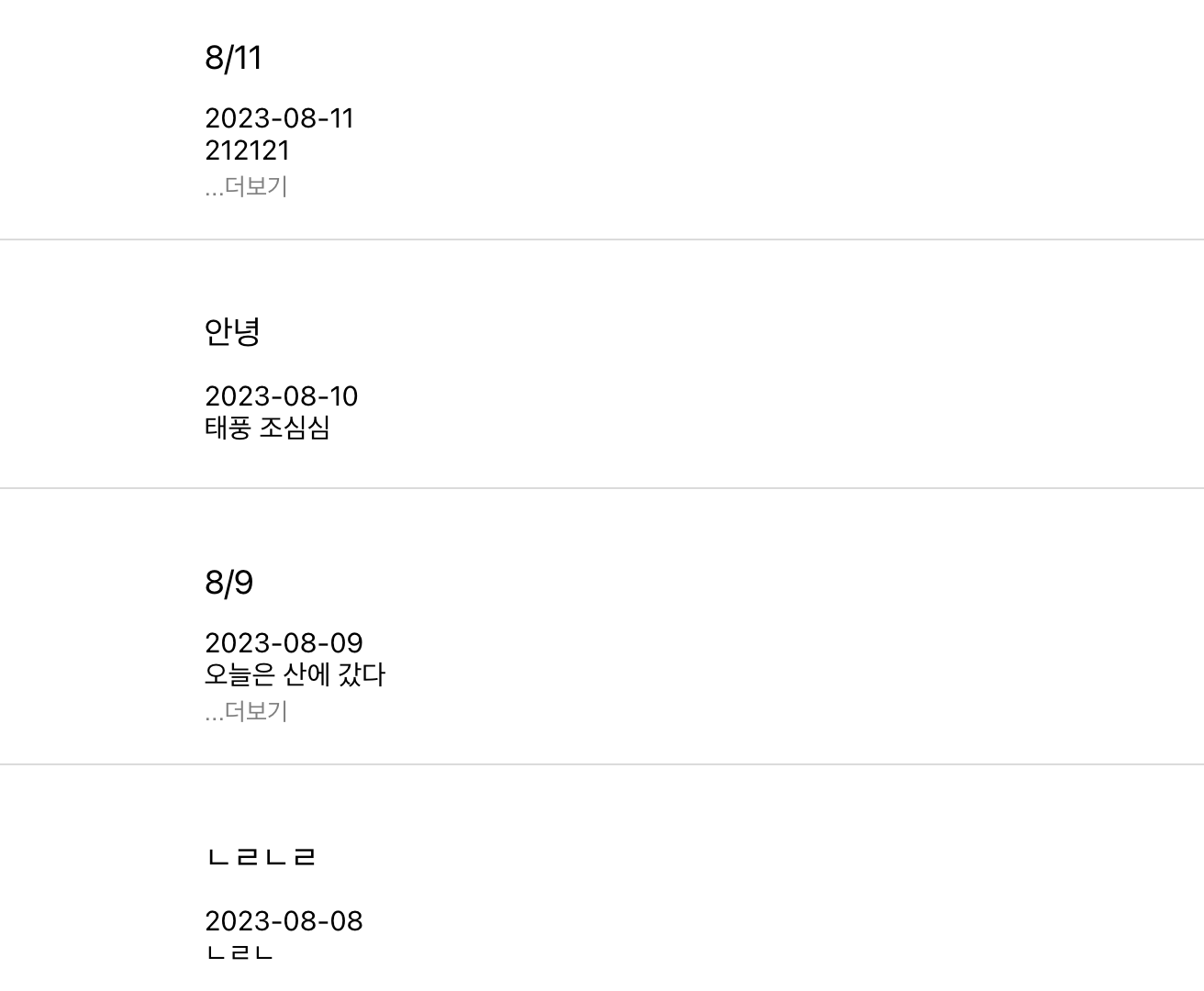
위의 결과처럼 한줄을 넘으면 더보기 버튼이 존재하고,아니면 더보기 버튼이 존재하지 않는다.
더보기 버튼을 누른 값을 전달해주는 함수를 작성하여 버튼을 누르면 누른 인덱스의 값에 +1 한 값이 저장된다. 이 값은 글 content요소에 전달되어 true이면 white-space: pre-line 처리를 해준다.
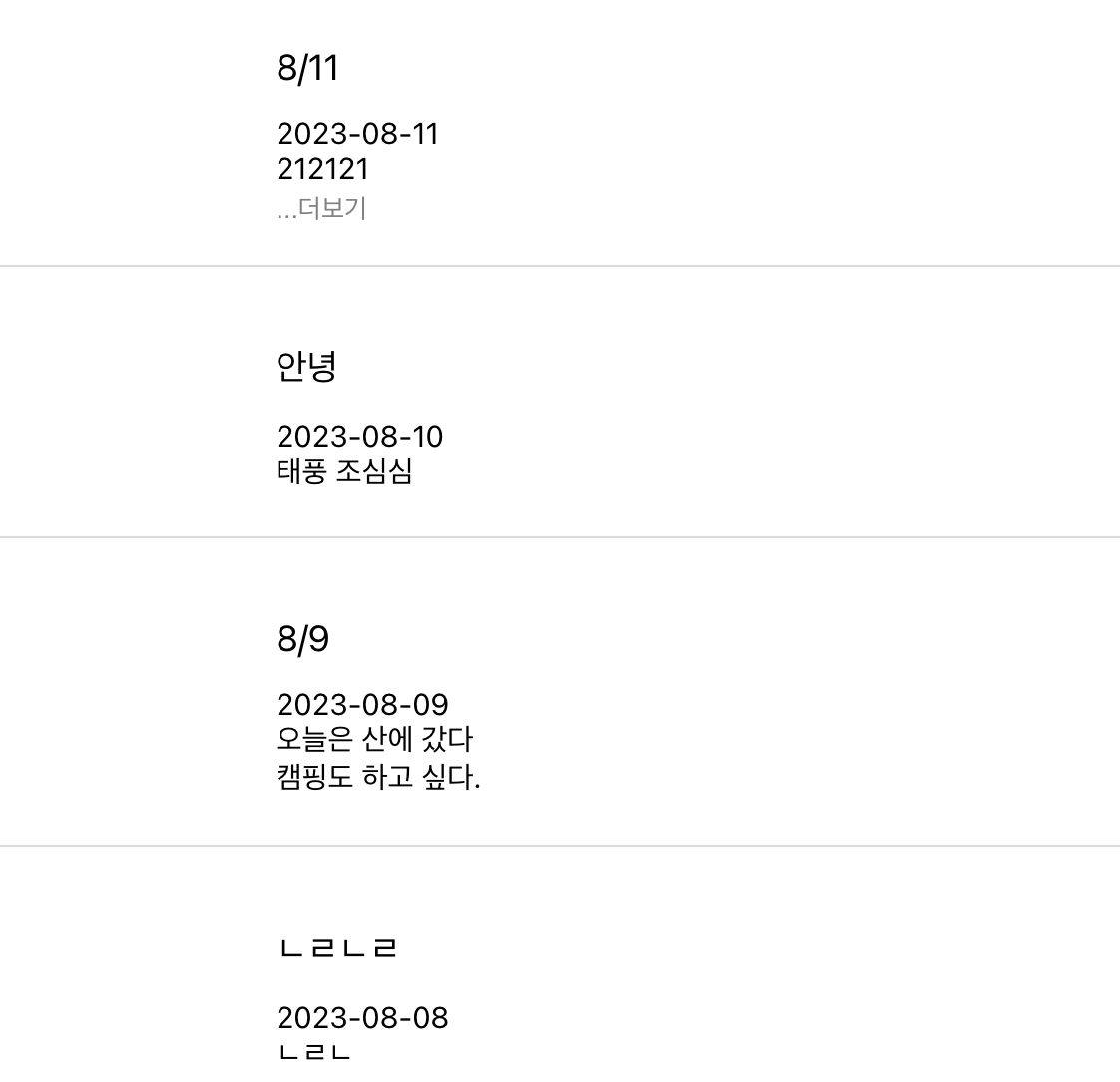
더보기 버튼을 누르면 위의 사진같이 펼쳐져 글의 내용이 전부 보이는 것을 알 수 있다.
이번에 구현한 더보기 버튼은 한페이지에 하나의 더보기만 누를 수 있도록 구현을 했다. 한번에 여러개 더보기 버튼을 누를 수 있는 방법도 구현해볼 예정이다.😀

개발자로서 성장하는 데 큰 도움이 된 글이었습니다. 감사합니다.